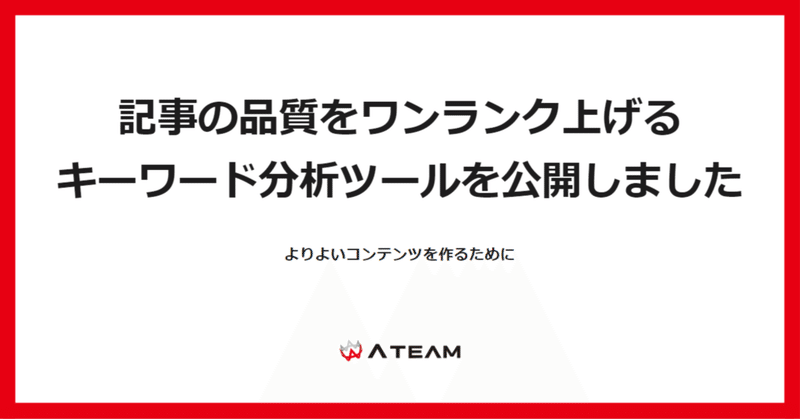
記事の品質をワンランク上げる「キーワード分析ツール」を公開しました
こんにちは、株式会社エイチームライフデザインでSEOをしている高橋 成直と申します。
SEO担当者である皆さんは日々、新規記事の作成や、記事の品質向上に取り組まれていることと思いますが、SEOのツールは使われているでしょうか?
昨今はSEOのツールも充実してきており、ターゲットキーワードの選定は数年前と比較すると、かなり楽になっています。
しかしコンテンツSEOは、ターゲットキーワードを選んで終わりではありません。
当然ですが、選んだキーワードで上位化するような記事に仕上げる必要があります。
そして、上位化するためには、ユーザーニーズに的確にこたえるようなコンテンツを用意する必要があります。
サジェストや関連キーワードを参考にしてコンテンツ作りを進めるのがベーシックなやり方だと思いますが、どのメディアも同じ方法でコンテンツを作成した場合、同じような内容のページが検索結果に立ち並ぶことになります。
これを回避するためには、サジェストや関連キーワード以外からヒントとなるキーワードを見つけるしかありません。
今回は今までになかったキーワード分析ツールを開発したので紹介していこうと思います。
なお、今回開発したツール(拡張機能)は無料で誰でも導入が可能です。
ぜひ使ってみてください。


何ができるツールなのか?
今回開発したツールは、機能が大きく3つあります。
キーワードの抽出
検索結果の表示数の変更
検索結果のフィルタリング
検索クエリのハイライト
「関連キーワード」の上部表示
実際に使ってみましょう
ツールの導入方法は後述するので、まずは使っている様子を見てください。
拡張機能を入れて、Google検索を行います。
今回は試しに「プロテインダイエット おすすめ」で検索してみます。
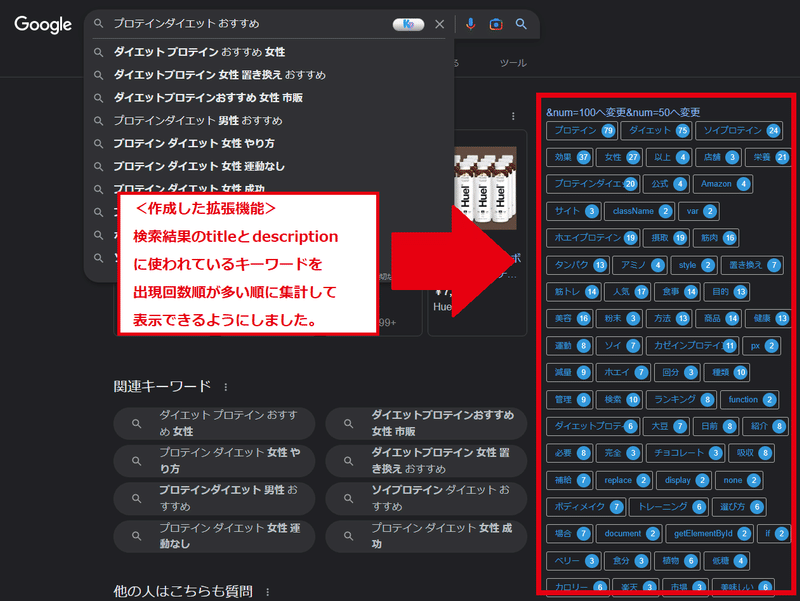
これらのキーワードは、検索結果に表示されているすべてのページのtitleとdescriptionを形態素解析した結果が表示されています。
キーワードの横に書いてある数字は各形態素の出現回数の合計です。左上から右下にかけて、出現回数が大きい順にキーワードが並んでいます。
ツールの見方と具体的な使い方の例
より詳細に抽出されたキーワードを見ていきましょう。
わかりやすいように、サジェストキーワードと関連キーワードを除外して、重要そうなキーワードに赤枠をつけてみます。
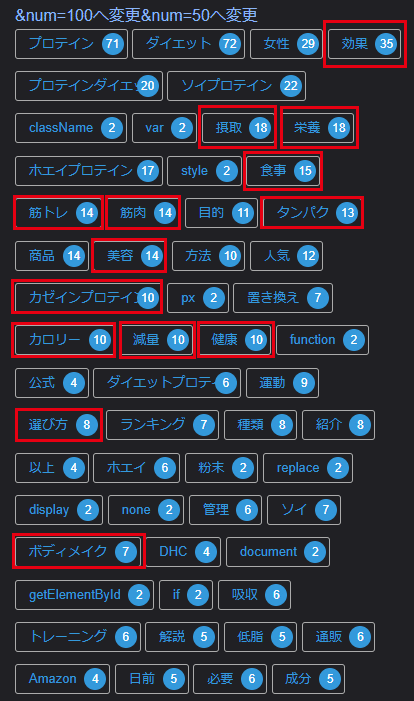
効果
接種
栄養
食事
筋トレ
筋肉
タンパク
美容
カゼインプロテイン
減量
健康
選び方
ボディメイク
単純にサジェストキーワードだけを見ていると、例えば
「女性にとってのおすすめのプロテイン」という見出しが連想できますが、このツールで抽出されたキーワードを加味することによって、
「栄養もとれて美容にも良い、女性におすすめのプロテインランキング」
「ボディメイクや減量に最適なカゼインプロテインを紹介」
「筋トレだけでなく、ダイエットや毎日の栄養サポートにも効果的なプロテイン」このように、より検索者にとって解像度の高い見出しを作ることができるようになります。
他のサジェストキーワードから連想できる見出しも、このツールのキーワード組み込むことで、よりニーズにマッチした見出しになると思います。
その他の便利な機能紹介
キーワードの抽出がメインの機能ではありますが、他にも機能があるので紹介させていただきます。
関連キーワードをページ上部に表示
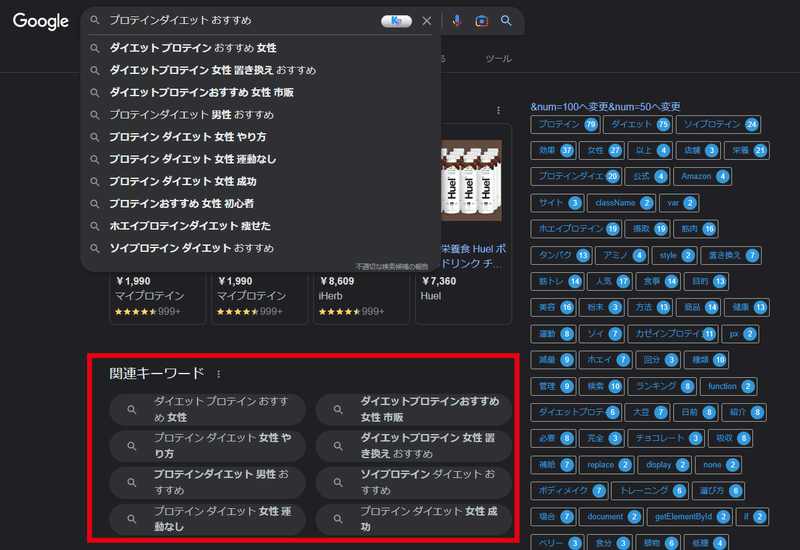
通常であれば検索結果ページ最下部に表示される、「関連キーワード」を検索結果の上に表示させることができます。
これで関連キーワードを確認するために、ページの一番下までスクロールしなくてもよくなります。
URLパラメータにnum=50、またはnum=100を追加するボタン
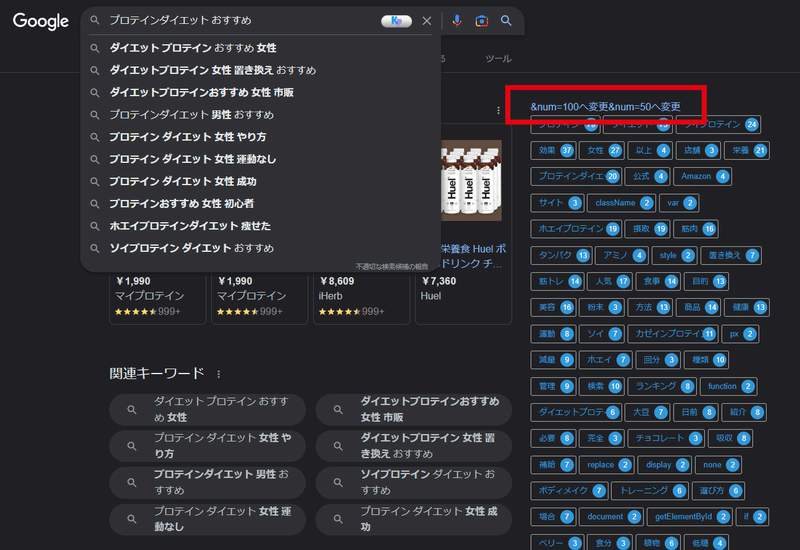
形態素解析の結果の上に「&num=100」「&num=50」という、検索結果100位まで、もしくは50位までを分析データに含められるボタンがあります。
ボタンを押すと再検索がかかり、指定の検索順位まで表示するように検索結果が変わります。
私がこのボタンを導入した意図としては、形態素解析の結果が、検索結果に並ぶページ数よって変化するためです。
「より細部のニーズを加味したコンテンツを作りたい」「SEO的に逸脱しすぎないコンテンツを作りたい」と思ったら、numの数値を大きくして分析すると良いと思います。

検索結果のフィルタリング機能
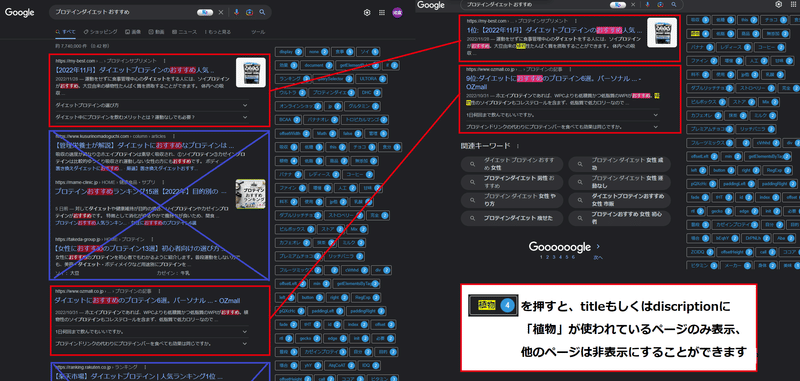
各形態素が、実際にtitleやdescriptionでどう使われているのか確認したくなるときがあると思います。そういうときのために、検索結果に表示させるページのフィルタリング機能を追加しています。
この機能を使用するには、形態素解析されたキーワードをクリックすればOKです。
検索キーワードのハイライト機能
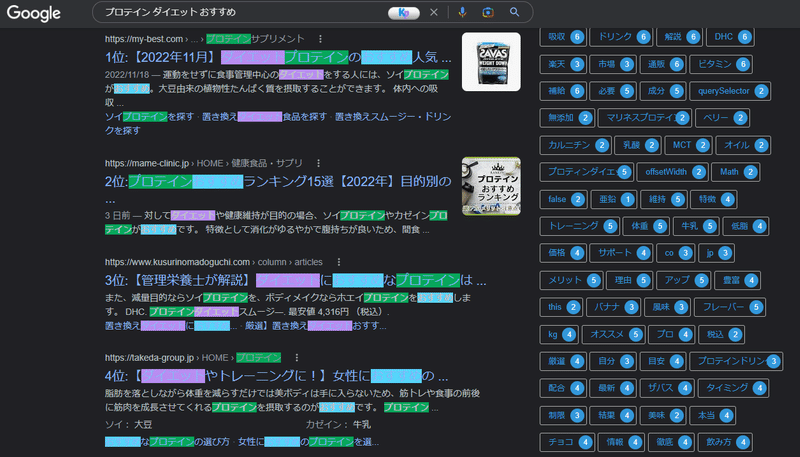
検索したキーワードを色をつけて視覚的にわかりやすくします。
※この機能はON/OFF切り替えができません。
なぜこの機能をつけたかというと、最近のGoogle検索には「含まれない検索」という機能があります。含まれない検索は検索しているキーワードを無視した検索結果を返すのですが、これがとても使いにくいです。
よって、この機能を用いると、検索したキーワードが各ページで使われているかどうかが、視覚的にわかりやすくなります。
導入方法
この拡張機能は、Googleストアで公開はしていません。
使う場合はGitから直接ファイルをダウンロードし、ブラウザの拡張機能に追加をする必要があります。
以下で、その手順をご説明いたします。
1.Githubから拡張機能をダウンロード

以下のリンクから[code]⇒[Download ZIP]で、zipファイルをダウンロードしてください。
https://github.com/sena-takahashi/Convenient-Searcher/tree/master
zipファイルがダウンロードできたら解凍します。

2.拡張機能を読み込む
解凍ができたら、ブラウザの[拡張機能の管理画面)を開きます。
(Chromeを使っている人は「chrome://extensions/」をブラウザのURLバーに打ち込むと開けます)
開けたら、
[デベロッパーモード]
>[パッケージ化されていない拡張機能を読み込む]
>[ダウンロードして解凍した「Convenient-Searcher-master」フォルダ]
の順に選択します。
(Convenient-Searcher-masterの中に、Convenient-Searcher-masterという同名のフォルダがあると思いますが、後者を選択してください)
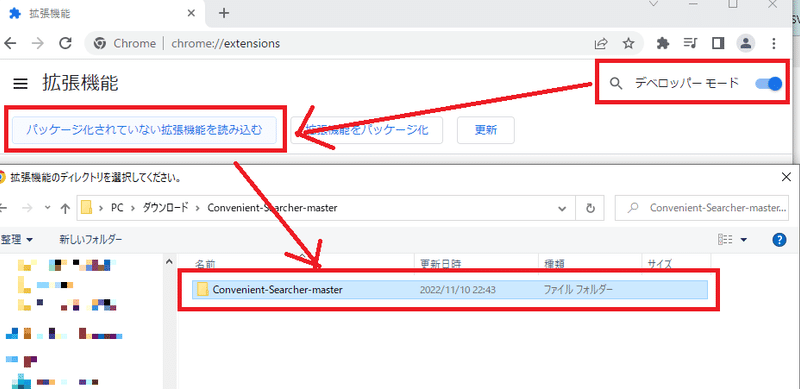
読み込みが完了すると、拡張機能の一覧に「Convenient Sercher」が追加されます。
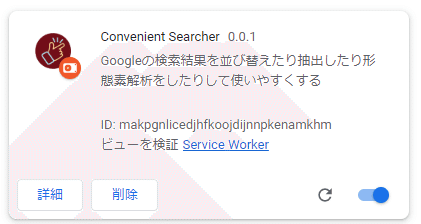
Google検索を実施してみて、右側にキーワードの一覧が表示されれば完了です。
ぜひ皆さんのSEOのパフォーマンスが上がるよう、活用してください!


